Khôi phục tin nhắn đã xóa trên Zalo chỉ trong 1 nốt nhạc, mặc dù Zalo chưa cung cấp tính năng liên quan, nhưng Zaloweb sẽ bật mí ngay trong bài viết dưới đây.
Để có thể bảo mật thông tin, giải phóng không gian lưu trữ, bảo vệ quyền riêng tư, nhiều người dùng Zalo thường xuyên có thói quen xóa tin nhắn và đoạn chat. Và hành động này sẽ không thể hoàn tác dựa trên những tính năng Zalo cung cấp. Tuy nhiên, bạn có thể thử những cách khôi phục tin nhắn đã xóa trên Zalo được Zaloweb chia sẻ ngay sau đây.

Cách khôi phục tin nhắn trên Zalo nhanh chóng chỉ trong 1 nốt nhạc
Lỡ tay xóa tin nhắn Zalo có thể khôi phục được không?
Cộng đồng người dùng Zalo tương đối lớn và ngày càng phát triển theo chiều hướng tích cực tại Việt Nam. Chính vì vậy, Zalo không ngừng cải tiến và cập nhật những tính năng mới thường xuyên bên cạnh những tính năng sẵn có như nhắn tin, gọi thoại, video call, gửi và tải file trên Zalo miễn phí… Có thể nói, Zalo là ứng dụng không thể thiếu trong trao đổi công việc, liên lạc, giải trí…
Nhưng cho đến nay, ứng dụng Zalo vẫn chưa hỗ trợ cách khôi phục tin nhắn Zalo đã xóa sau thời gian 5 giây. Trong vòng 5 giây khi tin nhắn Zalo vừa được xóa, người dùng có thể thực hiện thu hồi bằng cách hoàn tác. Hoặc gián tiếp phục hồi nội dung tin nhắn đã xóa thông qua tính năng sao lưu và đồng bộ tin nhắn Zalo.
Tính năng sao lưu và đồng bộ tin nhắn cho phép bạn dùng 1 tài khoản đăng nhập Zalo trên 2 thiết bị mà vẫn giữ lại những tin nhắn được sao lưu nhưng sẽ tự động bị xóa đi sau 1 ngày nếu không được khôi phục và đồng bộ.
Hướng dẫn khôi phục tin nhắn đã xóa trên Zalo iPhone
Bạn có thể khôi phục tin nhắn Zalo trên điện thoại iPhone chỉ với vài bước đơn giản sau:
Bước 1: Mở ứng dụng Zalo -> Chọn vào biểu tượng 3 chấm ở góc dưới bên phải màn hình.
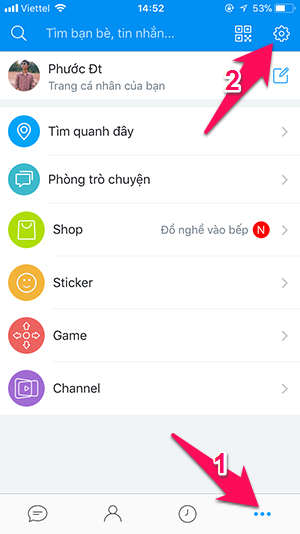
Chọn Thêm trên ứng dụng Zalo
Bước 2: Nhấn vào biểu tượng bánh răng Cài đặt rồi chọn mục Tin nhắn -> Sao lưu và khôi phục.
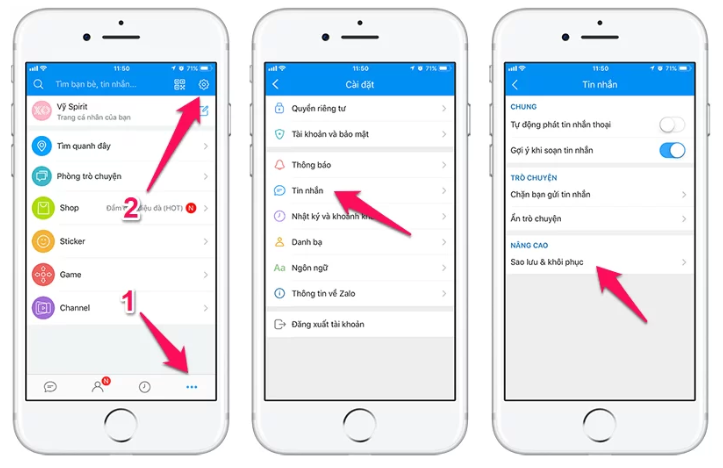
Khôi phục tin nhắn đã xóa trên Zalo với tính năng sao lưu và khôi phục
Bước 3: Chọn Khôi phục tin nhắn (ô màu xanh) trên màn hình để xác nhận khôi phục tin nhắn Zalo trên điện thoại Iphone.
Bước 4: Chờ cho quá trình khôi phục tin nhắn hoàn tất, mất khoảng vài giây, sau đó thông báo khôi phục xong hiển thị, bạn bấm Tiếp tục. Lúc này Zalo sẽ tự thoát ra. Bạn chỉ cần mở lại ứng dụng và vào xem lại tin nhắn đã khôi phục sau khi xóa.
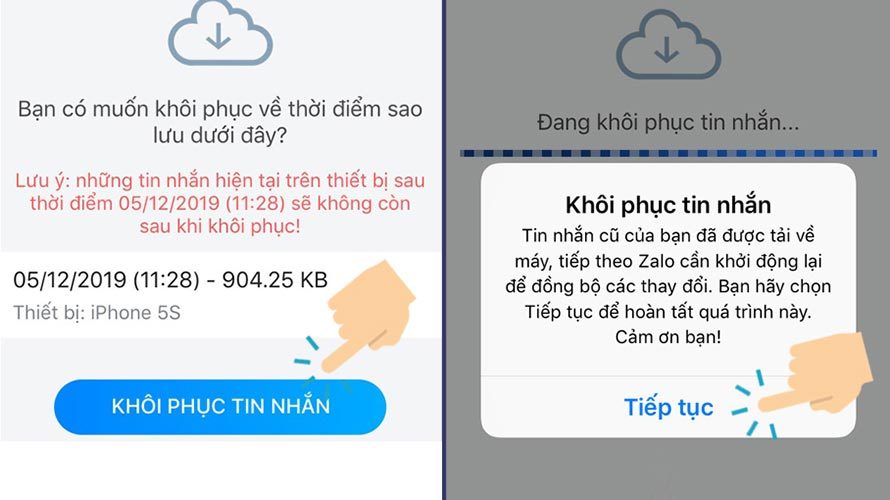
Khôi phục tin nhắn để tìm lại tin nhắn đã xóa trên Zalo
Khôi phục tin nhắn Zalo đã xóa trên Android
Các bước sao lưu tin nhắn Zalo thực hiện trên điện thoại Android
Cách khôi phục tin nhắn Zalo đã xóa trên điện thoại Android hiệu quả và thành công với điều kiện bạn phải thực hiện sao lưu tin nhắn trước đó. Sao lưu tin nhắn Zalo chỉ 3 bước như sau:
Bước 1: Mở Zalo -> Chọn Thêm -> Cài đặt.
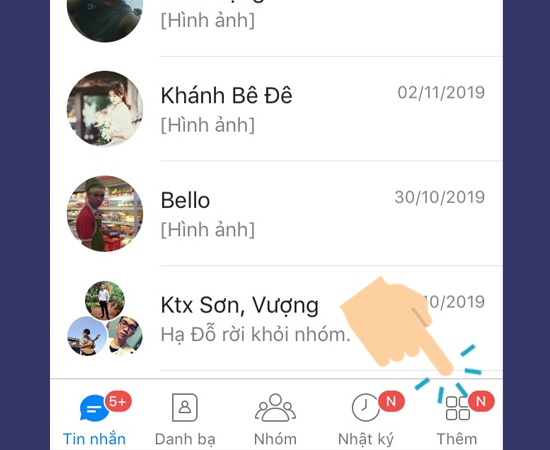
Sao lưu để xem lại tin nhắn đã xóa trên Zalo điện thoại Android
Bước 2: Chọn mục Tin nhắn trong giao diện cài đặt, kéo xuống phía dưới chọn phần Sao lưu và khôi phục -> Tiến hành sao lưu.
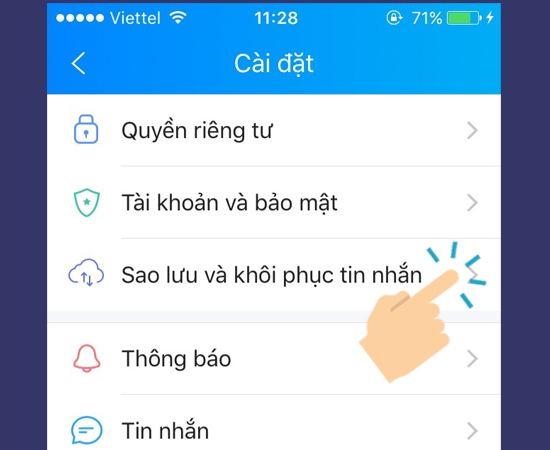
Cách đọc tin nhắn Zalo đã xóa từ lâu trên điện thoại Android
Bước 3: Đợi quá trình sao lưu tin nhắn Zalo hoàn tất. Ngoài ra bạn có thể bật tính năng Tự động sao lưu trên Zalo để có thể khôi phục tin nhắn bất cứ lúc nào.
Tham khảo: Lỗi sao lưu Zalo
Khôi phục tin nhắn Zalo đã xóa một thời gian dài trên thiết bị Android
Sau khi sao lưu tin nhắn thành công bạn hoàn toàn có thể khôi phục tin nhắn đã xóa bất kỳ lúc nào bạn cần.
Bước 1: Tương tự như cách sao lưu tin nhắn Zalo ở trên, ở mục Sao lưu và khôi phục tin nhắn trong phần cài đặt -> chọn Khôi phục tin nhắn -> Xác nhận bắt đầu quá trình khôi phục tin nhắn.
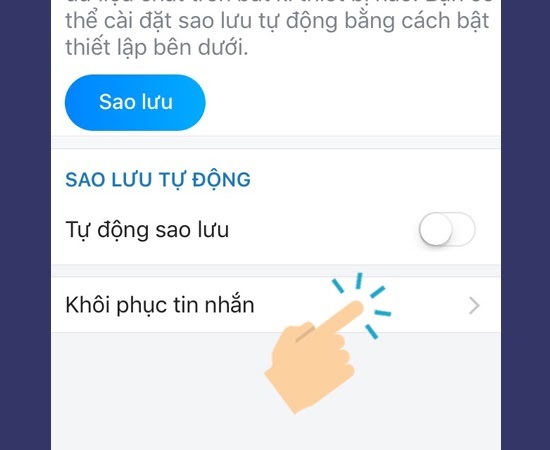
Cách xem tin nhắn đã xóa trên Zalo bằng tính năng khôi phục tin nhắn
Bước 2: Chọn Tiếp tục để thoát ra hệ thống thông báo. Mở lại Zalo và tìm xem lại những tin nhắn đã xóa trên Zalo đã được sao lưu.
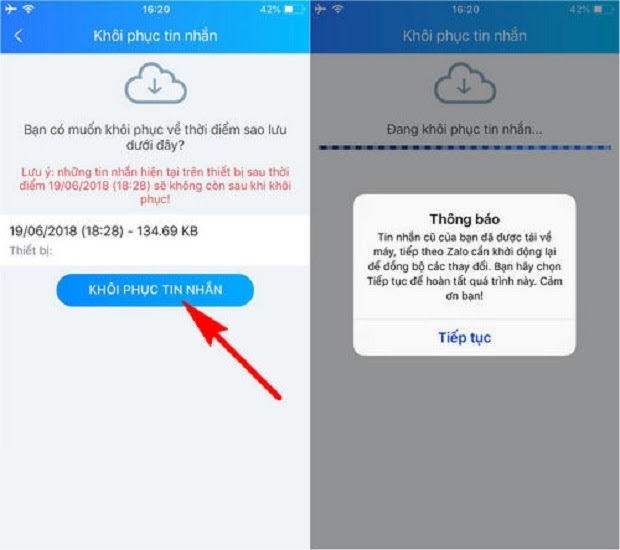
Cách khôi phục tin nhắn Zalo đã xóa từ lâu thành công trên điện thoại Android
Cách khôi phục tin nhắn Zalo đã xóa từ lâu trên máy tính, laptop
Hướng dẫn cách sao lưu tin nhắn Zalo trên phần mềm Zalo PC của máy tính
Phiên bản Zalo PC và Zalo Web trên máy tính được người dùng đặc biệt ưu tiên, trở thành công cụ đắc lực trong việc chia sẻ các tệp có dung lượng lớn. Bạn có thể tải file từ Zalo về máy tính, tải nhiều ảnh từ Zalo về máy tính, quản lý công việc, giao việc với tính năng Zalo to do, tạo nhóm chat, gửi ảnh gif… Chính vì vậy, việc tìm lại những tin nhắn, đoạn chat, hình ảnh,… đã xóa trên Zalo cũng được nhiều người dùng tìm kiếm. Cách khôi phục tin nhắn đã xóa trên Zalo được thực hiện trên máy tính như sau:
Bước 1: Mở Zalo PC hoặc Zalo Web lên, nhấn vào biểu tượng bánh răng “Cài đặt” trên thanh công cụ dọc phía trái màn hình, chọn Sao lưu/Khôi phục -> Sao lưu dữ liệu.
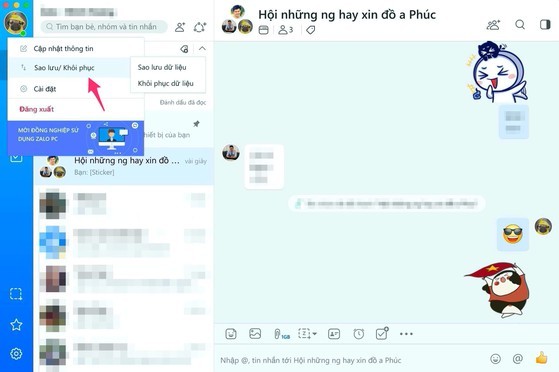
Cách sao lưu dữ liệu Zalo trên PC
Bước 2: Trên giao diện tùy chọn -> tick vào những mục bạn muốn sao lưu như: tin nhắn, hình ảnh, video,.. Bạn cũng có thể thay đổi thư mục lưu trữ file sao lưu bằng cách nhấp vào Thay đổi và chọn lại đường dẫn lưu trữ mới.
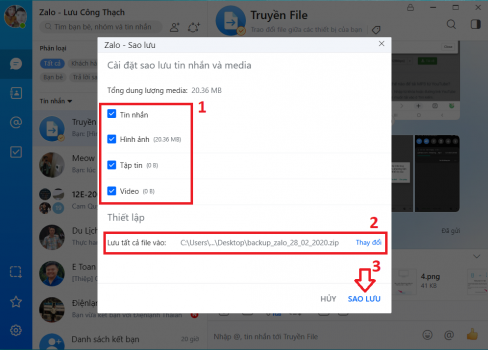
Cách lấy lại tin nhắn đã xóa trên Zalo PC
Bước 3: Nhấn vào nút Sao lưu để bắt đầu sao lưu tin nhắn trên Zalo.
Bước 4: Tùy vào dữ liệu sao lưu mà quá trình hoàn tất nhanh hay chậm. Khi phần mềm hiển thị thông báo sao lưu thành công, nhấn Đóng để tắt cửa sổ thông báo.
Cách khôi phục tin nhắn đã xóa trên Zalo PC, máy tính
Bước 1: Bạn tìm lại mục lưu trữ file sao lưu dữ liệu Zalo trong bước 2 ở trên, truy cập đường dẫn sau đó tiến hành sao chép file sao lưu đó rồi dán sang vị trí, thư mục bạn muốn thực hiện khôi phục tin nhắn Zalo.
Bước 2: Trên phần mềm Zalo PC -> Nhấn vào Cài đặt (biểu tượng bánh răng) trên thanh công cụ -> Sao lưu/khôi phục -> Khôi phục dữ liệu.
Bước 3: Trên cửa sổ Khôi phục -> Chọn đến thư mục lưu trữ file sao lưu -> nhấn Open.
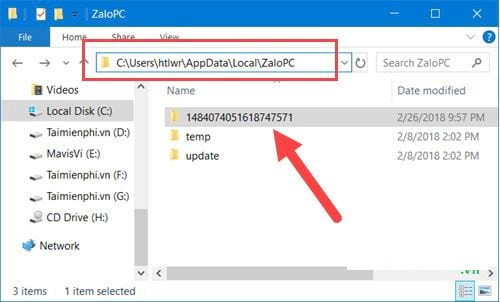
Mở thư mục chứa file sao lưu dữ liệu Zalo trên máy tính
Bước 4: Chọn Khôi phục và chờ cho quá trình khôi phục tin nhắn Zalo hoàn tất -> nhấn Đóng.
Có thể lấy lại tin nhắn đã xóa trên Zalo khi chưa sao lưu trước đó không?
Thông thường, bạn sẽ không thể khôi phục tin nhắn đã xóa trên Zalo nếu chưa được sao lưu và đã qua thời gian khá lâu. Tuy nhiên, nếu bạn xóa tin nhắn mà không sao lưu chưa quá 1 ngày vẫn có cách khôi phục dữ liệu bằng các bước sau:
Vào mục Cài đặt trong ứng dụng Zalo -> chọn Tin nhắn -> Sao lưu và khôi phục -> Tự động sao lưu rồi -> Sao lưu -> Khôi phục tin nhắn -> Nhấn Khôi phục tin nhắn 1 lần nữa để xác nhận khôi phục tin nhắn đã xóa trên Zalo.
Chờ quá trình khôi phục dữ liệu Zalo hoàn tất, hãy khởi động lại Zalo và tìm đọc tin nhắn đã xóa trên Zalo.
Lưu ý: Cách đọc tin nhắn đã thu hồi hay bị xóa trên Zalo này chỉ được thực hiện trên điện thoại. Vì Zalo trên máy tính có độ chậm trễ nhất định, có thể làm cho quá trình khôi phục tin nhắn không thành công.
Cách lấy lại tin nhắn Zalo bị thu hồi, bị xóa bằng phần mềm khôi phục trên điện thoại
Đối với điện thoại đặc biệt trên chiếc iPhone, những tin nhắn đã bị xóa đi trên Zalo nhưng chúng vẫn còn được lưu trữ ở đâu đo trên thiết bị cho đến khi bị thay thế hoàn toàn bằng tin nhắn mới. Lúc này, bạn có thể phục hồi tin nhắn đồng thời khôi phục hình ảnh đã xóa trên Zalo bằng cách sử dụng những phần mềm như Tenorshare iPhone Data Recovery, PhoneRescue by iMobile hay WonderShare Dr.Fone for iOS… sẽ giúp bạn khôi phục lại dữ liệu Zalo trên điện thoại.
Tạm kết
Qua bài viết trên, Zaloweb hy vọng có thể giúp bạn khôi phục tin nhắn đã xóa trên Zalo thành công, không gặp phải tình trạng mất đi những thông tin quan trọng, đồng thời có thể tìm và đọc lại được những tin nhắn, hình ảnh… lỡ tay xóa đi. Bên cạnh đó, hãy bật tính năng tự động sao lưu dữ liệu trên Zalo để có thể lấy lại tin nhắn đã xóa từ lâu trên Zalo nhé!
